Excel'de hücre değerine göre düğmeyi nasıl etkinleştirebilir veya devre dışı bırakabilirim?
Bu makalede, Excel çalışma sayfasında hücre değerine göre düğmeyi etkinleştirme veya devre dışı bırakma yöntemlerinden bahsedeceğim.
VBA kodu ile iki sütun verisine göre iki düğmeyi etkinleştirme veya devre dışı bırakma
VBA kodu ile iki hücre değerine göre bir düğmeyi etkinleştirme veya devre dışı bırakma
VBA kodu ile iki sütun verisine göre iki düğmeyi etkinleştirme veya devre dışı bırakma
Örneğin, bir çalışma sayfasında iki komut düğmem var. Eğer Sütun A'da veri varsa, düğme1 etkinleştirilir ve düğme2 devre dışı bırakılır; eğer Sütun C'de veri varsa, düğme2 etkinleştirilir ve düğme1 devre dışı bırakılır. Bu görevi çözmek için aşağıdaki VBA kodu size yardımcı olabilir.
1. Düğmeleri içeren sayfaya sağ tıklayın ve ardından bağlam menüsünden Görünüm Kodu seçeneğini seçin, ekran görüntüsüne bakın:

2. Microsoft Visual Basic for Applications penceresinde lütfen aşağıdaki kodu boş modüle kopyalayıp yapıştırın:
VBA kodu: İki sütuna göre iki düğmeyi etkinleştirme veya devre dışı bırakma:
Private Sub Worksheet_Change(ByVal Target As Range)
CommandButton1.Enabled = False
CommandButton2.Enabled = False
If Application.WorksheetFunction.CountA(Range("C:C")) > 0 Then
CommandButton2.Enabled = True
End If
If Application.WorksheetFunction.CountA(Range("A:A")) > 0 Then
CommandButton1.Enabled = True
End If
End Sub

Not: Yukarıdaki kodda, CommandButton1 ve CommandButton2 düğme adları, A:A ve C:C ise iki düğmeyi etkinleştirmek veya devre dışı bırakmak için kullandığınız iki sütundur, lütfen bunları ihtiyaçlarınıza göre değiştirin.
3. Ardından kod penceresini kaydedip kapatın, şimdi ihtiyacınız olan aşağıdaki sonucu elde edeceksiniz:
(1.) Eğer Sütun A'ya veri girerseniz, düğme 1 etkinleştirilir ve düğme 2 devre dışı bırakılır, ekran görüntüsüne bakın:
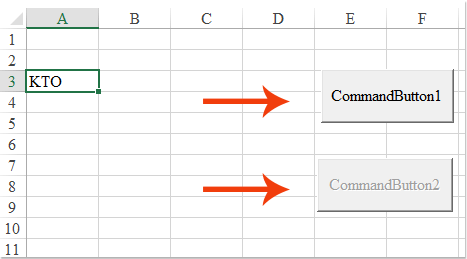
(2.) Eğer Sütun C'ye veri girerseniz, düğme 2 etkinleştirilir ve düğme 1 devre dışı bırakılır, ekran görüntüsüne bakın:

(3.) Hem Sütun A hem de Sütun C'de veri varsa, iki düğme de etkinleştirilir, ekran görüntüsüne bakın:

(4.) Eğer Sütun A ve Sütun C'de hiç veri yoksa, iki düğme de devre dışı bırakılır, ekran görüntüsüne bakın:
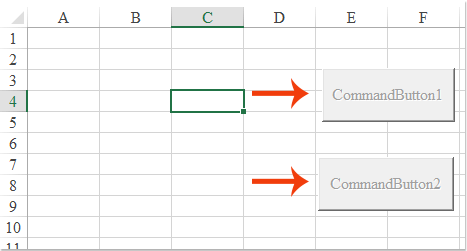
VBA kodu ile iki hücre değerine göre bir düğmeyi etkinleştirme veya devre dışı bırakma
Eğer iki hücre değerine göre bir komut düğmesini etkinleştirmek veya devre dışı bırakmak istiyorsanız, örneğin, A1'deki değer B1'deki değerden büyükse düğme etkinleştirilir, aksi takdirde düğme devre dışı bırakılır. Aşağıdaki VBA kodu da size yardımcı olabilir.
1. Düğmeyi içeren sayfaya sağ tıklayın ve ardından bağlam menüsünden Görünüm Kodu seçeneğini seçin, Microsoft Visual Basic for Applications penceresinde lütfen aşağıdaki kodu boş modüle kopyalayıp yapıştırın, ekran görüntüsüne bakın:
VBA kodu: İki hücre değerine göre bir düğmeyi etkinleştirme veya devre dışı bırakma:
Private Sub Worksheet_Change(ByVal Target As Range)
Dim TargetAdd As String
Dim xTemp As Double
On Error GoTo ExitSub
TargetAdd = Target.Address
CommandButton1.Enabled = False
If (TargetAdd = Range("A1").Address) Or (TargetAdd = Range("B1").Address) Then
If Range("A1") > Range("B1") Then
CommandButton1.Enabled = True
End If
End If
ExitSub:
End Sub

Not: Yukarıdaki kodda, A1 ve B1 sizin kullandığınız hücre değerleri, CommanButton1 ise düğme adıdır, bunları kendi bilgilerinizle değiştirin.
2. Ardından kod penceresini kaydedip kapatın, şimdi eğer A1'deki hücre değeri B1'den büyükse düğme etkinleştirilir, aksi takdirde eğer A1'deki hücre değeri B1'den küçükse düğme devre dışı bırakılır, ekran görüntüsüne bakın:

En İyi Ofis Verimlilik Araçları
Kutools for Excel ile Excel becerilerinizi güçlendirin ve benzersiz bir verimlilik deneyimi yaşayın. Kutools for Excel, üretkenliği artırmak ve zamandan tasarruf etmek için300'den fazla Gelişmiş Özellik sunuyor. İhtiyacınız olan özelliği almak için buraya tıklayın...
Office Tab, Ofis uygulamalarına sekmeli arayüz kazandırır ve işinizi çok daha kolaylaştırır.
- Word, Excel, PowerPoint'te sekmeli düzenleme ve okuma işlevini etkinleştirin.
- Yeni pencereler yerine aynı pencerede yeni sekmelerde birden fazla belge açıp oluşturun.
- Verimliliğinizi %50 artırır ve her gün yüzlerce mouse tıklaması azaltır!
Tüm Kutools eklentileri. Tek kurulum
Kutools for Office paketi, Excel, Word, Outlook & PowerPoint için eklentileri ve Office Tab Pro'yu bir araya getirir; Office uygulamalarında çalışan ekipler için ideal bir çözümdür.
- Hepsi bir arada paket — Excel, Word, Outlook & PowerPoint eklentileri + Office Tab Pro
- Tek kurulum, tek lisans — dakikalar içinde kurulun (MSI hazır)
- Birlikte daha verimli — Ofis uygulamalarında hızlı üretkenlik
- 30 günlük tam özellikli deneme — kayıt yok, kredi kartı yok
- En iyi değer — tek tek eklenti almak yerine tasarruf edin